IDEA中怎么设置项目更改后的分析延迟时间,IDEA是java编程语言的集成开发环境,使用该软件编写代码时,可以设置项目更改后的分析延迟时间,这样就可确保项目范围分析的正确性,具体的操作步骤如下。......
2023-07-04 529 JAVA
我们也许编写好了自己的一个java程序,但不知道怎么运行,这样也就无法验证自己的程序是否正确,那么怎么运行java程序呢?我们一起来看看吧!

要编译和运行java程序,前提是你自己的电脑已经成功配置了java环境环境变量哦!关于java环境变量配置的问题,请关注我的经验java环境变量怎么配置。
要运行java程序,我们必须先写一个java程序,由于这里说的仅仅是java程序的运行,所以我就已一个简单的程序来入手了哦!
打开自己的记事本,录入下面的代码:
import java.util.*;
public class HelloWorld{
public static void main(String[] args){
System.out.println("HelloWorld");
}
}
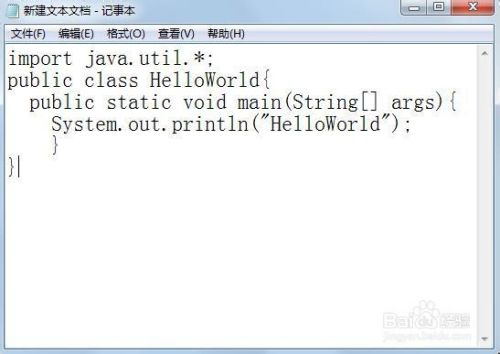
选择文件---->另存为
文件名称:HelloWorld.java
文件类型:所有文件
【在这里要记住自己文件的保存位置哦】
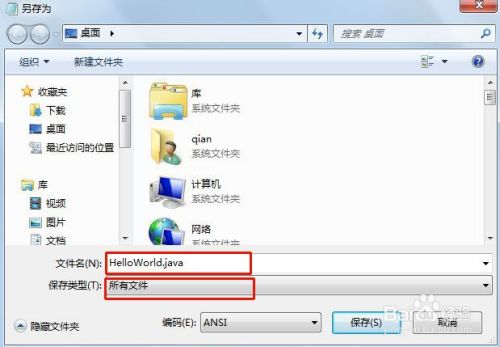
为了方便起见,我将自己的第一个java程序保存在了桌面。
打开附件--->命令提示符

键入【cdDesktop】按下【回车键】
【这步是为了进入桌面,也就是你保存文件的位置】
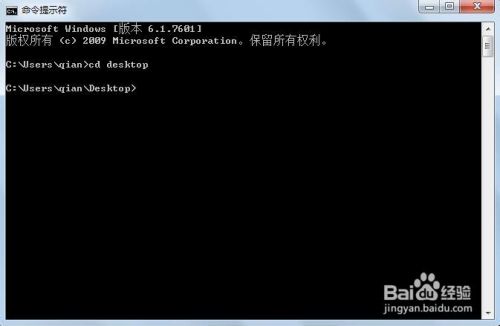
键入【javac HelloWorld.java】
【这步是编译自己的java程序】

键入【java HelloWorld】
【这步是为了运行自己的java程序】
然后就能看到运行结果了!

我们运行jav程序的步骤就是:
编写源代码--->编译java程序--->运行自己的java程序
在编写源代码的过程中,要注意区分大小写哦!
以上方法由办公区教程网编辑摘抄自百度经验可供大家参考!
标签: JAVA
相关文章

IDEA中怎么设置项目更改后的分析延迟时间,IDEA是java编程语言的集成开发环境,使用该软件编写代码时,可以设置项目更改后的分析延迟时间,这样就可确保项目范围分析的正确性,具体的操作步骤如下。......
2023-07-04 529 JAVA

IDEA中怎么设置调试器最近表达式的最大数量,IDEA是java编程语言的集成开发环境,使用该软件编写代码时,可以设置调试器最近表达式的最大数量,从而有效避免调试器中表达式存储过多。......
2023-07-04 361 JAVA